
កម្មវិធីរុករកគឺជាកម្មវិធីដែលអ្នកប្រើប្រាស់កុំព្យូទ័រស្ទើរតែទាំងអស់ប្រើ។ ពេលខ្លះពួកគេមួយចំនួនត្រូវបានប្រឈមមុខនឹងការពិតដែលថាវីដេអូមិនបង្ហាញនៅក្នុងកម្មវិធីរុករក Yandex នៅលើគេហទំព័រជាច្រើន។ ក្នុងករណីភាគច្រើន Adobe Flash Player គឺត្រូវស្តីបន្ទោសហើយជាសំណាងល្អកំហុសនេះងាយនឹងដោះស្រាយណាស់។ វាគួរឱ្យកត់សម្គាល់ថាបញ្ហានេះគឺខុសគ្នាចំពោះកម្មវិធីរុករកផ្សេងៗសូម្បីតែបញ្ហាខុសគ្នានៅក្នុងប្រតិបត្តិការមានស្ថេរភាពក៏ដោយ។ ហេតុដូច្នេះហើយនៅក្នុងអត្ថបទនេះយើងនឹងពិចារណាជម្រើសជាច្រើនសម្រាប់វិធីជួសជុលវីដេអូដែលខូច។
ហេតុផលហេតុអ្វីបានជាវីដេអូនៅក្នុង Yandex.Browser មិនដំណើរការ
បានដកចេញឬមិនបានតំឡើងកំណែចុងក្រោយបំផុតរបស់អាដាប់ធ័រផ្លេយ័រ
មូលហេតុដំបូងដែលវីដេអូមិនលេងនៅក្នុងកម្មវិធីរុករកអ៊ីនដិចគឺកង្វះឧបករណ៍ចាក់ពន្លឺ។ ដោយវិធីនេះឥឡូវនេះគេហទំព័រជាច្រើនកំពុងបោះបង់ចោលកម្មវិធី Flash Player ហើយកំពុងជំនួសវាដោយជោគជ័យជាមួយ HTML5 ដែលមិនត្រូវការដំឡើងកម្មវិធីបន្ថែមទេ។ ប៉ុន្តែយ៉ាងណាក៏ដោយឧបករណ៍ចាក់ពន្លឺនៅតែត្រូវបានប្រើដោយម្ចាស់គេហទំព័រជាច្រើនហើយដូច្នេះវាត្រូវតែតំឡើងនៅលើកុំព្យួទ័ររបស់អ្នកប្រើប្រាស់ទាំងនោះដែលត្រូវការមើលវីដេអូនៅលើអ៊ីនធឺណិត។
ប្រសិនបើអ្នកបានដំឡើងកម្មវិធី Adobe Flash Player បន្ទាប់មកប្រហែលជាវាមានកំណែចាស់ហើយត្រូវការធ្វើបច្ចុប្បន្នភាព។ ហើយប្រសិនបើអ្នកលុបឧបករណ៍ចាក់ពន្លឺភ្លើងភ្លើងឬបន្ទាប់ពីតំឡើងវីនដូភ្លេចតំឡើងវាបន្ទាប់មកកម្មវិធីជំនួយត្រូវតែតំឡើងពីគេហទំព័រផ្លូវការ។
យើងបានសរសេរអត្ថបទរួចហើយស្តីពីការធ្វើបច្ចុប្បន្នភាពនិងតំឡើងឧបករណ៍ចាក់ពន្លឺនៅក្នុង Yandex.Browser:
ព័ត៌មានលម្អិតបន្ថែម៖ វិធីតំឡើងរឺអាប់ដេតកម្មវិធី Adobe Flash Player សំរាប់ Yandex.Browser
កំណែកម្មវិធីរុករកចាស់
ទោះបីជាការពិតដែលថា Yandex.Browser ត្រូវបានធ្វើបច្ចុប្បន្នភាពដោយស្វ័យប្រវត្តិអ្នកប្រើខ្លះអាចមានបញ្ហាខ្លះជាមួយការធ្វើបច្ចុប្បន្នភាព។ យើងបានសរសេរអំពីរបៀបធ្វើបច្ចុប្បន្នភាព Yandex.Browser ឬគ្រាន់តែពិនិត្យមើលថាតើមានបញ្ហាអ្វីជាមួយនេះ។
ព័ត៌មានលម្អិតបន្ថែម៖ វិធីធ្វើបច្ចុប្បន្នភាព Yandex.Browser ទៅជំនាន់ចុងក្រោយ
ជាការប្រសើរណាស់ប្រសិនបើការធ្វើបច្ចុប្បន្នភាពមិនត្រូវបានតំឡើងទេនោះការដកចេញទាំងស្រុងនៃកម្មវិធីរុករកជាមួយនឹងការតំឡើងស្អាតជាបន្តបន្ទាប់នឹងជួយដោះស្រាយបញ្ហា។ យើងសូមណែនាំឱ្យអ្នកបើកដំណើរការធ្វើសមកាលកម្មមុនពេលការលុបពេញលេញដូច្នេះជាមួយការតំឡើងជាបន្តបន្ទាប់រាល់ទិន្នន័យរបស់អ្នក (ពាក្យសម្ងាត់ចំណាំប្រវត្តិផ្ទាំង) ត្រូវបានត្រឡប់ទៅកន្លែងរបស់វាវិញ។
ព័ត៌មានលម្អិតបន្ថែម៖ វិធីយក Yandex.Browser ចេញពីកុំព្យូទ័រទាំងស្រុង
ព័ត៌មានលម្អិតបន្ថែម៖ វិធីតំឡើង Yandex.Browser នៅលើកុំព្យួទ័រ
បានបិទកម្មវិធីចាក់ Flash នៅក្នុងកម្មវិធីអ៊ីនធឺណិត
មូលហេតុដ៏កម្រមួយប៉ុន្តែក៏អាចជាមូលហេតុដែលកម្មវិធីរុករក Yandex មិនចាក់វីដេអូស្ថិតនៅក្នុងការពិតដែលថាកម្មវិធីជំនួយដែលត្រូវគ្នាត្រូវបានបិទ។ ដើម្បីពិនិត្យមើលថាតើឧបករណ៍ចាក់ពន្លឺសកម្មអ្នកអាចធ្វើដូចនេះបាន:
សរសេរនិងបើកនៅក្នុងរបាអាស័យដ្ឋាន កម្មវិធីរុករក៖ // កម្មវិធីជំនួយ;
2. ស្វែងរកកម្មវិធី Adobe Flash Player ហើយចុចលើ "បើកដំណើរការ"ប្រសិនបើវាត្រូវបានបិទអ្នកក៏អាចធីកប្រអប់នៅជាប់"ដំណើរការជានិច្ច":
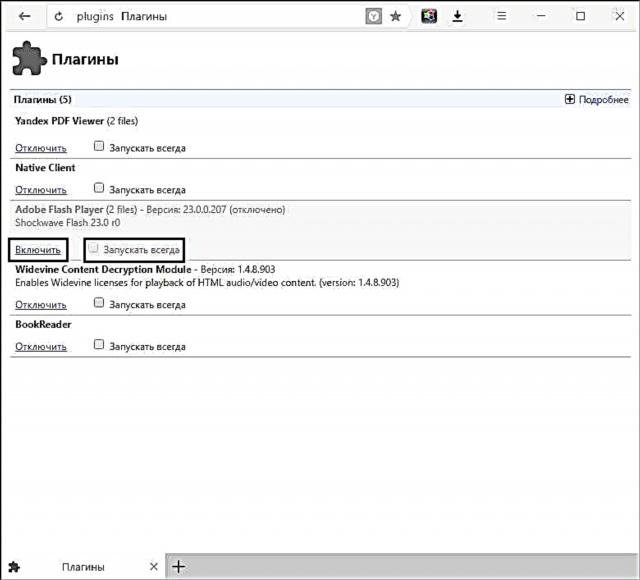
3. ចាប់ផ្តើមកម្មវិធីរុករករបស់អ្នកឡើងវិញហើយពិនិត្យមើលថាតើវីដេអូកំពុងដំណើរការដែរឬទេ។
ទំនាស់
ក្នុងករណីខ្លះវាអាចមានជម្លោះនៃកម្មវិធី Adobe Flash Player ជាច្រើន។ ដើម្បីជួសជុលវាធ្វើដូចខាងក្រោមៈ
សរសេរនិងបើកនៅក្នុងរបាអាស័យដ្ឋាន កម្មវិធីរុករក៖ // កម្មវិធីជំនួយ;
2. រកកម្មវិធី Adobe Flash Player ហើយប្រសិនបើវានិយាយ (ឯកសារចំនួន 2) នៅជាប់វាបន្ទាប់មកនៅខាងស្តាំនៃបង្អួចចុចលើ "ព័ត៌មានលម្អិតបន្ថែម";
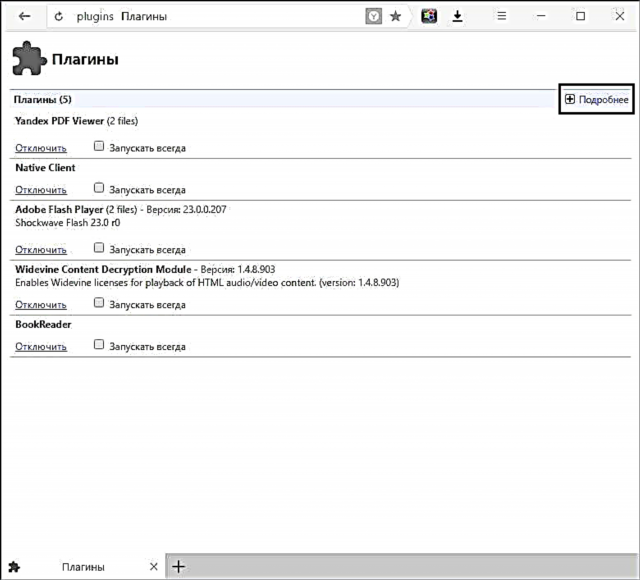
3. រកមើលកម្មវិធី Adobe Flash Player ម្តងទៀតហើយដំបូងត្រូវបិទឯកសារមួយចាប់ផ្តើម browser ឡើងវិញហើយពិនិត្យមើលថាតើវីដេអូកំពុងដំណើរការឬអត់។

4. ប្រសិនបើវាមិនដំណើរការបន្ទាប់មកធ្វើតាមជំហានបីមុនគ្រាន់តែបិទកម្មវិធីជំនួយហើយបិទវា - បិទវា។
លើសពីនេះផ្នែកបន្ថែមដែលអ្នកអាចដំឡើងអាចបង្កឱ្យមានជម្លោះ។ ផ្តាច់ពួកវាទាំងអស់ហើយដោយបើកនិងមើលវីដេអូម្តងមួយៗរកមូលហេតុដែលបណ្តាលឱ្យមានបញ្ហាក្នុងការចាក់វីដេអូឡើងវិញ។
អ្នកនឹងរកឃើញផ្នែកបន្ថែមដោយចុចលើប៊ូតុង "មឺនុយ"និងការជ្រើសរើស"ការបន្ថែម".

មេរោគកុំព្យូទ័រ
ពេលខ្លះបញ្ហាវីដេអូគឺបណ្តាលមកពីមេរោគនៅលើកុំព្យូទ័រ។ ប្រើឧបករណ៍វិភាគឬកំចាត់មេរោគដើម្បីជួយកម្ចាត់មេរោគចេញពីកុំព្យូទ័ររបស់អ្នក។ វិធីងាយស្រួលនិងលឿនបំផុតក្នុងការធ្វើបែបនេះគឺដោយមានឧបករណ៍ប្រើប្រាស់ដែលអ្នកមិនចាំបាច់តំឡើង Dr.Web CureIt! ប៉ុន្តែអ្នកអាចជ្រើសរើសកម្មវិធីផ្សេងទៀត។
ក្នុងករណីភាគច្រើនគន្លឹះទាំងនេះជួយដោះស្រាយបញ្ហាវីដេអូនៅក្នុង Yandex.Browser ។ កុំភ្លេចថាឥឡូវនេះវីដេអូជាច្រើនមានគុណភាពបង្ហាញខ្ពស់ហើយទាមទារការតភ្ជាប់អ៊ីធឺណិតមានស្ថេរភាពនិងលឿន។ បើគ្មានរឿងនេះទេវីដេអូនឹងត្រូវបានរំខានជាប្រចាំហើយការស្វែងរកបញ្ហានៅក្នុងកុំព្យួទ័រគឺមិនមានភាពងាយស្រួលទេ។











